我们在绘制CAD图纸的时候,根据图纸的要求,我们使用的CAD线型及长度线宽都有一定的规则,绘制的图纸对象不同,使用的CAD线宽也许会有不同,为了方便绘图,我们可以设置不同的CAD线宽方便我们绘图的时候使用。
CAD线宽设置过程:
1 显示问题:
线宽设置的很粗,但是画出来的线还是细的,是因为没有打开“线宽”显示。如下图,在CAD下方按下“线宽”按钮,就能显示线宽了。

需要注意的是,像这样显示出来的线宽只是示意,可以让你一眼看出线宽设置的效果,并不是精确的宽度。如果需要查看线宽的精确宽度,可以在打印预览里查看。

为什么默认不显示线宽?因为显示线宽会影响性能。
如果显示了线宽,计算机需要计算的数据会增加,从而影响CAD的性能,如果是复杂图形,会卡的更明显,所以CAD在默认状态是不显示线宽的。
2 线宽设置:
线宽在CAD中是一个图形的基本属性,一般我们都在图层里进行设置,不过也可以直接选择对象,按下CTRL+1单独来设置线宽。

标准的线宽有:
0.05、0.09、0.13、0.15、0.18、0.20、0.25、0.30、0.35、0.40、0.50、0.53、0.60、0.70、0.80、0.90、1.00、1.06、1.20、1.40、1.58、2.00、2.11。
线宽设置的默认单位是毫米(mm)。
CAD默认线宽的值是多少?
CAD中,线宽的系统默认值是0.25mm。如果想要设置线宽,输入命令OP,在“选项”对话框中,依次单击“用户系统设置”,“CAD线宽设置”来设置需要的线宽,如下图所示。
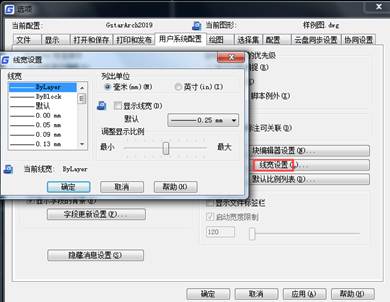
3 关于打印:
线宽的主要作用就是来控制打印,也就是打在图纸上的线条宽度,值得注意的是无论你的图形比例和尺寸是多少,如果线宽设置成0.2,打印出来线条的宽度都是0.2mm,不会因为比例变化。
画图的时候是否一定要先设置好线宽才能正常打印?
这又回到刚刚的打印问题,一般我们不设置线宽:
简单的图纸中,只分简单的几个图层,可以利用图层来区分粗细线。
复杂的图纸中,通常不同图层设置成不同颜色,在打印输出时创建印样式表(CTB)文件,根据线条颜色来设置相应的线宽。所以是否设置线宽取决于如何打印,而不是必须的。
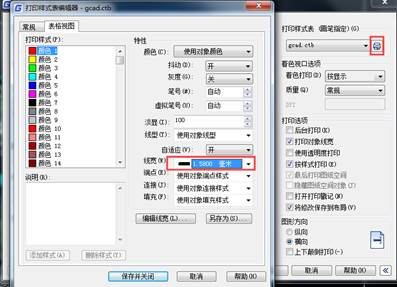
4 线宽和多段线的宽度有什么不同?
根据刚刚学到的只是,“线宽”是跟图纸的尺寸、打印比例没有关系的,而多段线的线宽是一个几何属性。怎么理解呢?
普通线宽:相当于用铅笔绘图,打印时才能体现铅笔有多粗。
多段线线宽:相当于用刷子绘图,直接体现在绘图到打印的全过程。
所以多段线线宽是和你的绘图比例、打印比例是息息相关的。
如果不是特殊需求,一般不建议用多段线绘制图形。
以上就是在CAD绘图软件中,如果我们绘图的时候,需要使用到不同的CAD线宽,我们可以在软件中通过设置不同的CAD线宽来满足我们的绘图需要。今天就介绍这么多了。安装浩辰CAD软件试试吧。更多CAD教程技巧,可关注浩辰CAD官网进行查看。
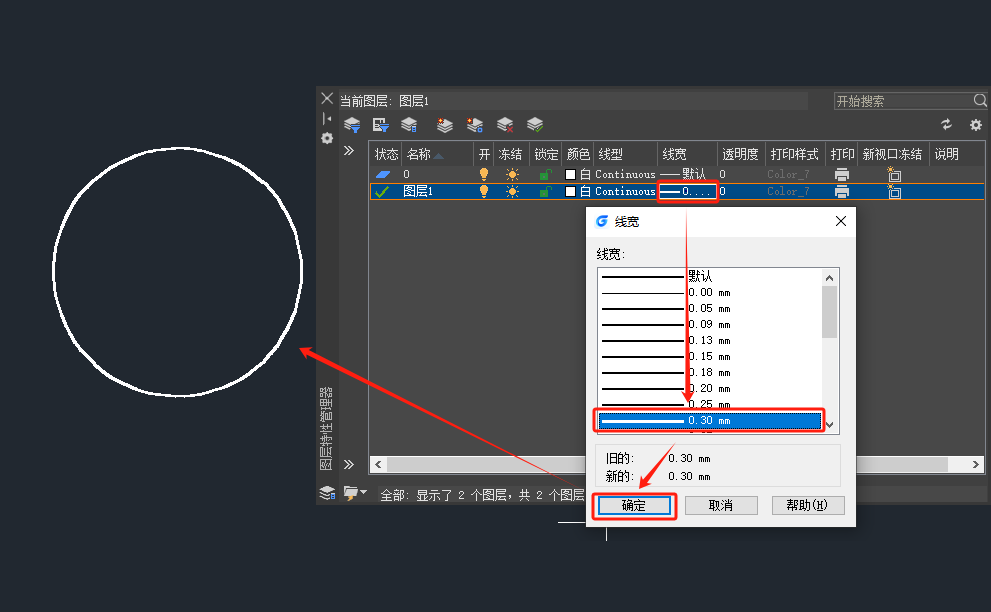
2024-03-01
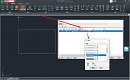
2022-06-10
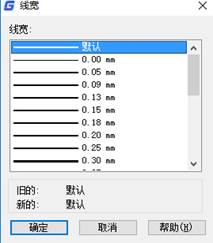
2019-11-26
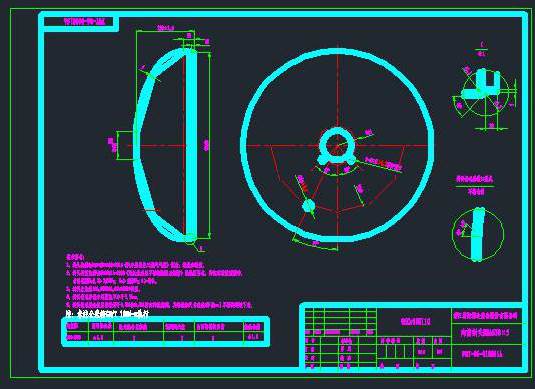
2019-11-12
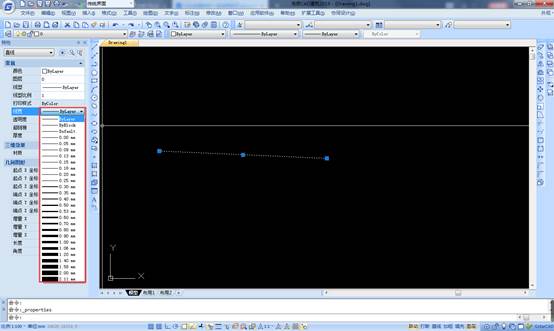
2019-08-09
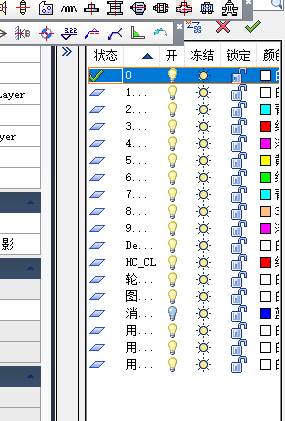
2019-06-26
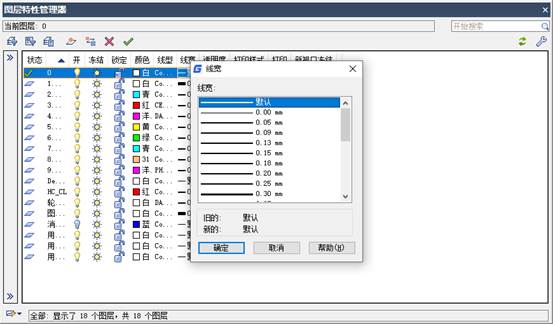
2019-06-20

2019-05-21
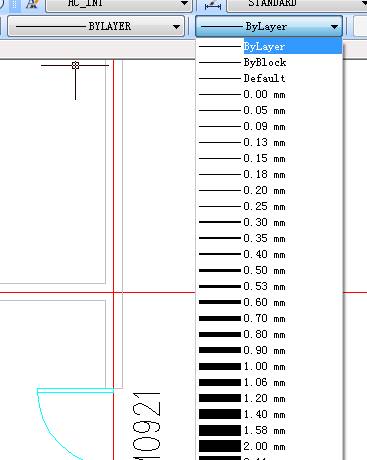
2019-05-21

2019-04-22

2024-04-16

2022-04-27
